इस संदेश के कारण हो सकते हैं: गैर-अनुपालन स्थापित ऑपरेटिंग सिस्टम और खेल की वास्तुकला, या आवेदन। स्थापना पैकेज में टूटी हुई फाइलें या वायरस है स्थापित सॉफ्टवेयर में। विंडोज के संस्करण 10 में, डेवलपर्स ने योगदान दिया कुछ परिवर्तन जो सॉफ्टवेयर संस्करण की जाँच करते हैं एक लाइसेंस के लिए सुरक्षा, और यदि यह नहीं है, तो कार्यक्रम होगा एक समान संदेश प्रदर्शित करके ब्लॉक करें।
लेख की सामग्री:
- 1 विंडोज ओएस की गहराई में त्रुटि का कारण
- 2 संगतता सेट करके समस्या निवारण
- 3 विंडोज 10 – चोरी के खिलाफ लड़ाई
- 4 आउटडेटेड और टूटी हुई फाइलें – त्रुटि का कारण “असंभव अपने पीसी पर इस एप्लिकेशन को चलाएं ”
- 5 वायरस – कार्यक्रमों को अवरुद्ध करने का कारण
विंडोज ओएस की थोड़ी गहराई में त्रुटि का कारण
सबसे अधिक बार, एक बेमेल के कारण त्रुटि होती है आवेदन और विंडोज की बिट गहराई। सबसे अधिक संभावना है अगर आपके पास है एक संदेश मॉनिटर पर दिखाई दिया – यह एप्लिकेशन प्रारंभ नहीं किया जा सकता है अपने पीसी पर, तब आप 64-बिट एप्लिकेशन को चालू करने का प्रयास कर रहे हैं 32-बिट ऑपरेटिंग सिस्टम। अन्यथा: यदि आप आसपास के अन्य तरीके थे 64-बिट विंडोज पर 32-बिट एप्लिकेशन चलाना, फिर कोई समस्या नहीं है पैदा होता। इसलिए विंडोज 64 सार्वभौमिक है क्योंकि आपको एप्लिकेशन चलाने और कम क्षमता के साथ अनुमति देता है।
स्थिति को ठीक करने के लिए, आप 2 विधियों का उपयोग कर सकते हैं:
- विशेष रूप से अपने ओएस बिट गहराई के लिए एक आवेदन खोजें। अक्सर किसी प्रोग्राम के इंस्टॉलेशन पैकेज को कहा जाता है कार्यक्रम या game_32bit का नाम। उपयुक्त पैकेज डाउनलोड करें और स्थापित करें।
- यदि आवेदन या खेल आपके लिए महत्वपूर्ण है, तो आपको करना होगा 64-बिट पर ऑपरेटिंग सिस्टम को पुनर्स्थापित करें।
अपने ऑपरेटिंग कमरे की थोड़ी गहराई का पता लगाने के लिए प्रणाली:
- “कंट्रोल पैनल”, “सिस्टम और” खोलें सुरक्षा “,” सिस्टम “।
- “सिस्टम प्रकार” लाइन में आप अपने ओएस की थोड़ी गहराई देखेंगे। यह है विंडो को कुंजी संयोजन WIN + PAUSE / BREAK दबाकर खोला जा सकता है।
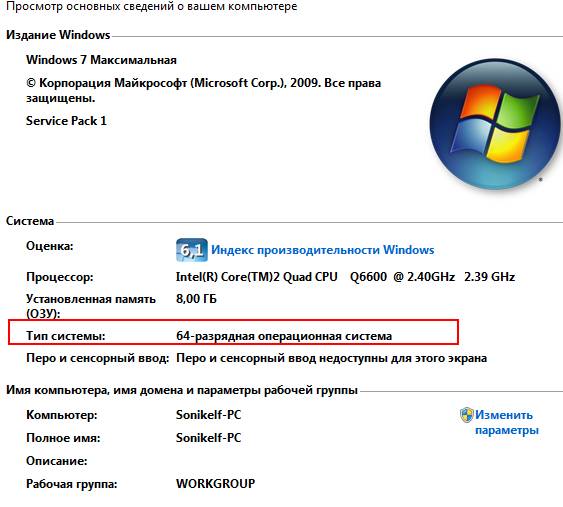
ऑपरेटिंग सिस्टम की थोड़ी गहराई
समस्या निवारण संगतता सेटिंग्स
त्रुटि के सरल समाधानों में से एक “शुरू करने में असमर्थ आपके पीसी पर यह एप्लिकेशन – संगतता सेटिंग होगी अनुप्रयोगों और ओएस। इस घटना में कि आप “पुराना” चलाने की कोशिश कर रहे हैं मान लीजिए कि एप्लिकेशन 2003 है, तो इसके लिए आपको सही ढंग से काम करने की आवश्यकता है Windows – Windows 2000 या Windows XP का संगत संस्करण चुनें। ऐसा करने के लिए:
- उस फाइल पर राइट क्लिक करें जिसे आप चाहते हैं चलाने के लिए।
- संदर्भ मेनू में, “गुण” चुनें।
- खुलने वाली विंडो में, “संगतता” टैब में, आपको इंस्टॉल करने की आवश्यकता है चेकबॉक्स और ऑपरेटिंग सिस्टम निर्दिष्ट करें जिसमें आप चाहते हैं कि पर्यावरण कार्यक्रम चलाएं। सूची से विंडोज के संस्करण का चयन करें और “ओके” पर क्लिक करें।
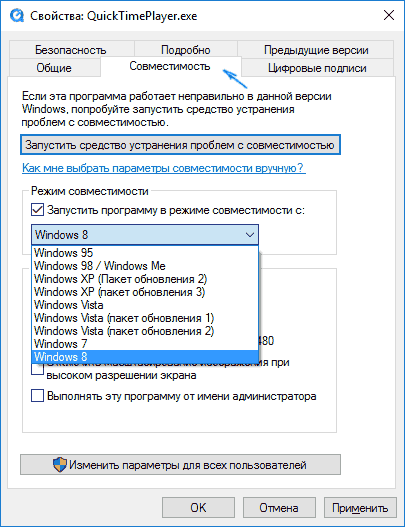
ओएस संगतता सेटिंग्स
विंडोज 10 – चोरी के खिलाफ लड़ाई
जब आप इसे स्थापित करते हैं या आप लाइसेंस अनुबंध पढ़ते हैं अपने पीसी पर एक और आवेदन? मुझे लगता है, जैसे कई, नहीं। इसमें विंडोज 10 के उपयोग पर समझौते को स्वीकार करके स्थिति का वर्णन किया गया है जो आप अनुप्रयोग तक पहुँच को प्रतिबंधित करने के लिए सहमत हैं, यदि यह पायरेटेड है। नया विंडोज 10 स्वतंत्र रूप से अनुरोध करता है आपके द्वारा इंस्टॉल किए गए प्रोग्राम के बारे में जानकारी। अगर कार्यक्रम सभी प्रकार के एक्टिवेटर और पैच के साथ स्थापित किया गया है, फिर यह होगा अवरुद्ध और आप एक संदेश देखेंगे – इसे शुरू करना असंभव है इस पीसी पर आवेदन।
अपने अनुप्रयोगों को लॉन्च करते समय त्रुटियों से छुटकारा पाने के लिए कंप्यूटर, आपको लाइसेंस प्राप्त सॉफ़्टवेयर का उपयोग करना चाहिए। लेकिन सभी नहीं उपयोगकर्ता एक कारण के लिए एक लाइसेंस का उपयोग करने के लिए खर्च कर सकते हैं कुछ अनुप्रयोगों की उच्च लागत। इस मामले में, आप कर सकते हैं इंटरनेट कनेक्शन के बिना प्रोग्राम का उपयोग करें। इस मामले में विंडोज यह निर्धारित करने में सक्षम नहीं होगा कि क्या एप्लिकेशन पायरेटेड है।
आउटडेटेड और टूटी हुई फाइलें – त्रुटि का कारण “असंभव अपने पीसी पर इस एप्लिकेशन को चलाएं ”
गेम या एप्लिकेशन डाउनलोड करते समय, पथ की फ़ाइलें खो सकती हैं या डाउनलोड बिल्कुल भी पूरा नहीं हुआ था। अक्सर की तरह धार कार्यक्रमों का उपयोग करते समय मामले उत्पन्न होते हैं। इसमें यदि आपको फिर से एप्लिकेशन डाउनलोड करने की आवश्यकता है, या दूसरे की तलाश करें स्रोत। फिर से डाउनलोड करते समय, अधिमानतः बूट समय पर एंटीवायरस सॉफ़्टवेयर और प्रोग्राम को प्रभावित करना जो प्रभावित कर सकते हैं डाउनलोड – विभिन्न फ़ायरवॉल और साथ ही देशी ऑपरेटिंग सिस्टम का एंटीवायरस सॉफ्टवेयर। डाउनलोड करने से पहले, अनइंस्टॉल करें पिछले आवेदन स्थापना पैकेज से बचने के लिए डाउनलोड त्रुटियाँ।
विभिन्न एप्लिकेशन और गेम भी त्रुटि का कारण हो सकते हैं। विंडोज के बहुत पुराने संस्करण। वे प्रणाली द्वारा समर्थित नहीं हो सकते हैं। और उन्हें चलाने के लिए, आपको एक विशेष डाउनलोड करना होगा कार्यक्रम एक एमुलेटर है।
वायरस – कार्यक्रमों को अवरुद्ध करने का कारण
कार्यक्रमों को अवरुद्ध करना और विभिन्न प्रणालियों की विफलता – मुख्य वायरल सॉफ्टवेयर का उद्देश्य। इसलिए यदि आप स्क्रीन पर पाठ देखें – “इस एप्लिकेशन को चलाने में असमर्थ आपका पीसी “, तो आपको एंटीवायरस के साथ पूरे इंस्टॉलेशन को स्कैन करना होगा पैकेज। यदि वायरस वास्तव में इंस्टॉलेशन पैकेज में है, इसे हटा दिया जाना चाहिए, और फिर अपना संपूर्ण स्कैन करें प्रणाली।
